تتوفر مستكشفات ملفات Android في متجر Google Play ، ولكن ليس كل ذلك يسمح لك بإعادة تسمية الملفات دفعة واحدة. دفعة ملف رنمر هو تطبيق Android مجاني يدعم ما يصل إلىخمسة أوضاع مختلفة لتحقيق الغرض المذكور. باستخدام مستكشف الملفات الأصلي للتطبيق ، كل ما عليك فعله هو تحديد مجلد يحتوي على جميع الملفات التي ترغب في إعادة تسميتها. لاحتياجات إعادة تسمية الملف ، يقدم لك التطبيق خيار إضافة رقم / نص مخصص في بداية أو نهاية العناوين الحالية للملفات ، واستبدال سلسلة من الأحرف داخل اسم الملف بأخرى ، وإزالة عدد الأحرف المحدد من بداية أو نهاية أو منتصف اسم الملف ، و / أو إضافة الوقت والتاريخ الحاليين في بداية أو نهاية اسم الملف. يعد التطبيق حلاً مثاليًا لجميع المواقف التي يُطلب منك فيها إعادة تسمية عدد كبير من الملفات الموجودة في نفس المجلد بسرعة. يمكنك استخدام أي من أو كل الأوضاع الخمسة المدعومة لإعادة تسمية ملفاتك. شيء جيد آخر حول التطبيق هو أنه يتيح لك معاينة جميع التغييرات التي تجريها على محتويات المجلد المحدد ، بحيث يمكنك إجراء التعديلات اللازمة قبل حفظ التغييرات.

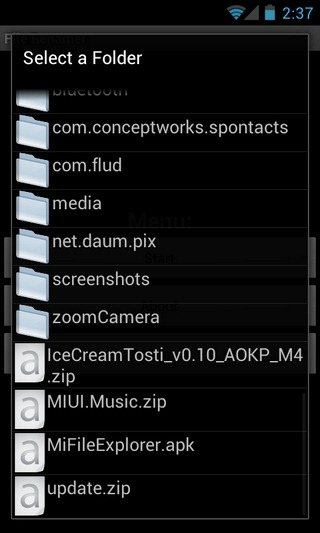
على الواجهة الرئيسية للتطبيق ، انقر فوق بداية زر لتحديد المجلد المطلوب الذي ترغب في إعادة تسمية ملفاته. لهذا ، انتقل إلى المجلد المطلوب ، وانقر فوق اسمه واختر حدد هذا المجلد من داخل قائمة السياق التي تظهر. شريطة أن يكون المجلد الهدف داخل مجلد آخر (وليس في دليل بطاقة SD الجذر) ، يجب عليك تحديد افتح من قائمة السياق للمجلد الأصلي. دعنا نذهب إلى كل من الأوضاع الخمسة المدعومة واحدة تلو الأخرى.
1. إضافة أرقام
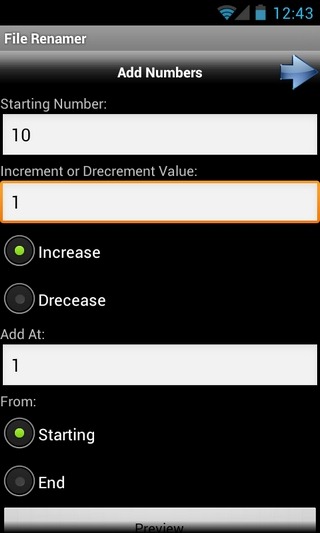

حدد رقمًا / رقمًا مخصصًا تود إضافتهلاسم الملف. يمكنك تحديد ما إذا كنت ترغب في إضافة الرقم المختار في بداية أو نهاية اسم الملف. ثم هناك خيار لتحديد قيمة الزيادة أو التناقص التي من خلالها سيتغير الرقم المحدد في اسم الملف. هذا ليس كل شئ؛ يمكنك أيضًا تعيين رقم الحرف / الموضع داخل اسم الملف الذي سيحدث فيه التغيير.
2. إضافة نص مخصص
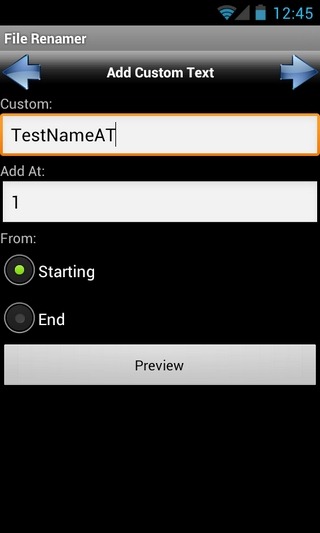
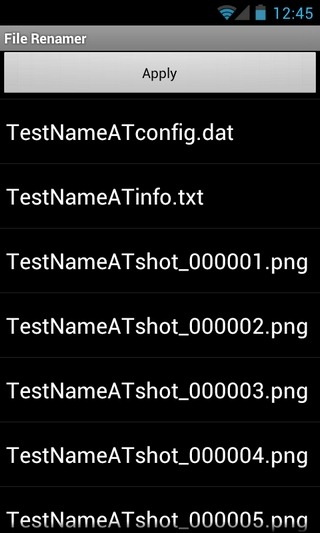
حدد النص المخصص الذي تريد إضافته إليهأسماء الملفات الحالية. يرجى ملاحظة أن النص المحدد يتم إلحاقه فقط باسم الملف الحالي ، ولا يحل محله بالكامل. يمكنك أيضًا تحديد رقم الحرف (من بداية أو نهاية اسم الملف) حيث تريد إضافة النص.
3. البحث والاستبدال
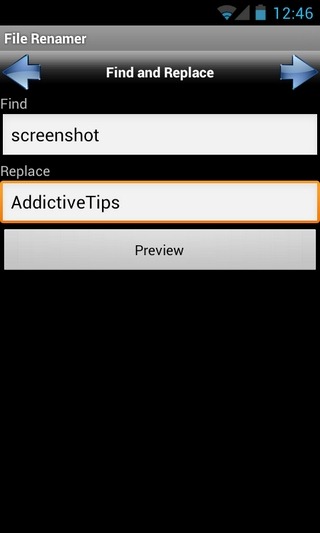
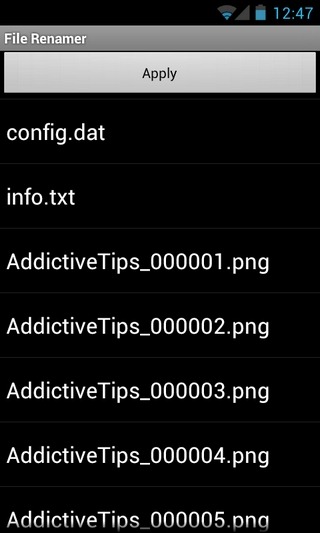
كما هو واضح من عنوانه ، يتيح لك هذا الخياريمكنك استبدال سلسلة من الأحرف داخل أسماء الملفات بنص من اختيارك. يعتبر هذا الخيار مثاليًا لإعادة تسمية جميع الملفات التي تحتوي على نصوص أو بادئات أو لاحقات مماثلة في أسمائها. ال معاينة زر ، وهذا هو ثابت في كل من الخمسةتعد الأوضاع المدعومة مفيدة بشكل خاص لهذا الوضع ، حيث يمكنك إلقاء نظرة على محتويات المجلد للعثور على السلسلة الصحيحة من الأحرف في أسماء الملفات التي تريد استبدالها.
4. إزالة الأحرف
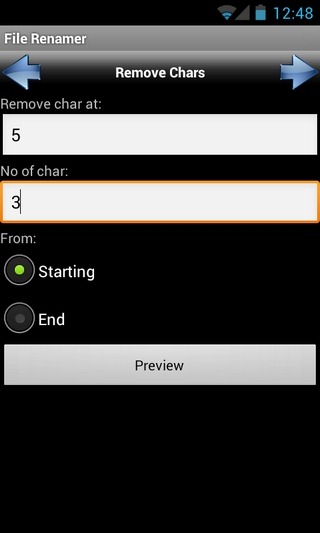
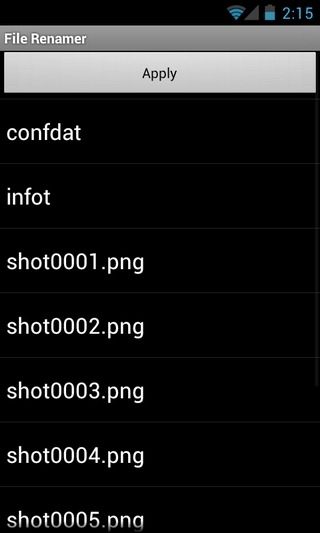
يتيح لك إزالة عدد معين من الأحرف من بداية أسماء الملفات أو نهايتها. يمكنك أيضًا تعيين رقم الحرف / الموضع داخل اسم الملف الذي تريد تنفيذ التغيير فيه.
5. إضافة التاريخ (و الوقت)
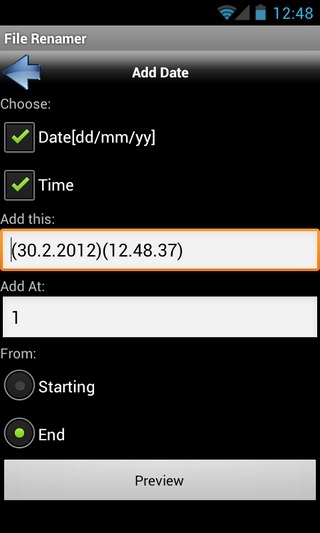
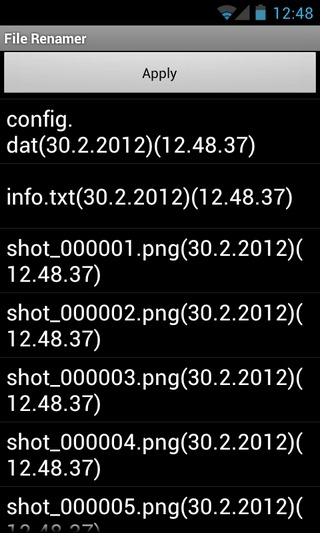
يمكن أن يكون هذا الخيار مفيدًا جدًا إذا كنتابحث عن الحاجة لإضافة الوقت و / أو التاريخ الحالي إلى اسم جميع الملفات الموجودة في المجلد المحدد. يمكنك إضافة الوقت والتاريخ بالتنسيق الذي تختاره ، وتحديد ما إذا كان يجب إجراء التغييرات في بداية أو نهاية اسم الملف.
تحميل Batch File Renamer لالروبوت













تعليقات